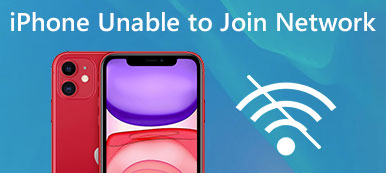"Ho appena ricevuto la mia prima auto come regalo di compleanno con una meravigliosa autoradio e ho tutta la mia musica preferita su una playlist in iPhone Music, posso collegare l'iPhone all'auto e come, per favore aiutatemi." È noioso guidare la macchina, ma se puoi ascoltare un po 'di musica, le cose saranno diverse.
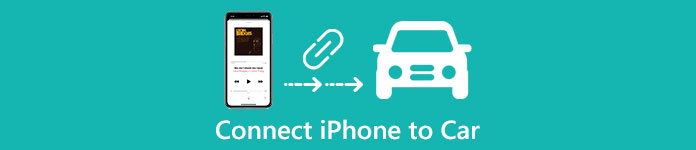
Apple ha introdotto diversi modi per accoppiare il tuo dispositivo iOS alla tua auto tramite Bluetooth, USB e CarPlay. In questo tutorial, stiamo andando a dirti come collegare iPhone all'auto. Quando ti siedi in macchina la prossima volta, goditi l'autoradio seguendo le guide sottostanti.
- Parte 1: come collegare l'iPhone all'automobile tramite Bluetooth
- Parte 2: come collegare l'iPhone all'automobile con la riproduzione USB
- Parte 3: come connettere iPhone all'auto con CarPlay
- Parte 4: Consiglia: recupero dati iPhone
Parte 1: Come connettere l'iPhone all'automobile tramite Bluetooth
Per connettere l'iPhone all'auto tramite Bluetooth, è meglio posizionare il dispositivo il più vicino possibile all'autoradio. Il Bluetooth funziona solo a una distanza di pochi metri, se il tuo dispositivo è lontano dall'autoradio, la connessione potrebbe non riuscire. Ma non è necessario metterli insieme o raggiungerli.
Passo 1 . Accendi l'autoradio e attiva la funzione Bluetooth se ha un pulsante separato.
Passo 2 . Sblocca il tuo iPhone, apri l'app "Impostazioni" e seleziona "Bluetooth" per aprire la schermata delle impostazioni. Mettere l'interruttore di "Bluetooth" in posizione "ON".
Passo 3 . Quindi il tuo iPhone inizierà la scansione dei dispositivi Bluetooth circondati e li visualizzerà sotto "Dispositivi". Seleziona il nome che rappresenta il dispositivo della tua auto. Se ha una passkey o un codice PIN, ti verrà presentato per inserire il codice per stabilire la connessione.
Passo 4 . Dopo aver collegato l'iPhone all'auto, puoi vedere il dispositivo dell'auto visualizzato sotto "I miei dispositivi" contrassegnato come "Connesso". Ora, riproduci la musica sul tuo iPhone, il suono passerà attraverso l'autoradio.
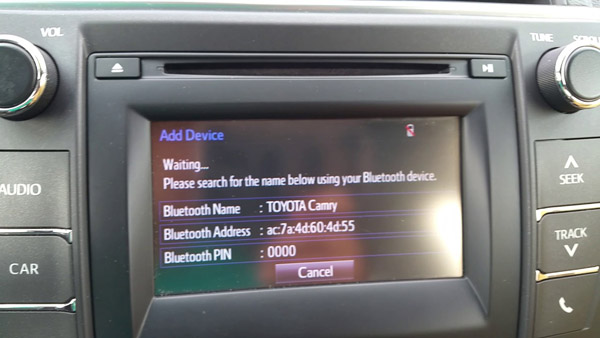
Risoluzione dei problemi di non è possibile connettere iPhone all'auto tramite Bluetooth:
1. Disattiva il Bluetooth su entrambi i dispositivi e riaccendilo dopo pochi secondi.
2. Riavvia il tuo iPhone e macchina; quindi collegarli di nuovo.
3. Reinstallare gli aggiornamenti del firmware per la tua auto su iPhone.
4. Contatta l'assistenza Apple.
Parte 2: Come connettere iPhone all'auto con la riproduzione USB
È noto che il Bluetooth ha diversi aspetti negativi, come l'elevato consumo energetico e l'instabilità. Un modo alternativo è quello di collegare l'iPhone all'auto usando il cavo Lightning. Oggi, la porta USB è diventata uno standard universale per l'elettronica. Sempre più macchine dotate di dispositivo di riproduzione USB e l'utilizzo è piuttosto semplice.
Passo 1 . Collega il cavo Lightning fornito con il tuo iPhone al tuo dispositivo e collega l'estremità USB alla porta del dispositivo dell'auto.
Passo 2 . Se ti viene chiesto se fidati di questo dispositivo su iPhone, tocca Trust per consentire la connessione.
Passo 3 . Ora apri l'app Musica e riproduci la playlist per verificare se la riproduzione USB funziona correttamente.

Risoluzione dei problemi di non è possibile collegare iPhone all'auto con cavo USB:
1. Osserva attentamente il cavo Lightning e assicurati che non vi siano segni di rottura o danni. Oppure puoi provare un cavo USB diverso.
2. Disconnetti il tuo iPhone dalla tua auto, hard reset del tuo iPhone e collegarli di nuovo.
3. Controlla se c'è un nuovo aggiornamento per il tuo iPhone e installalo.
Parte 3: Come connettere iPhone all'auto con CarPlay
Per recuperare il trend tecnologico, Apple ha rilasciato CarPlay nel 2014, uno standard che consente di collegare l'iPhone all'autoradio o al dispositivo di riproduzione. Questo standard è disponibile su iPhone 5 e modelli successivi con iOS 7.1 o versioni successive. La maggior parte dei principali produttori di veicoli ha annunciato che avrebbe incorporato CarPlay nel proprio sistema una volta lanciato questo standard. In caso di dubbi, puoi visitare il sito Web di Apple per verificare se la tua auto supporta CarPlay.
Passo 1 . Collega il tuo iPhone alla porta USB di CarPlay nella tua auto, che dovrebbe essere etichettata con un'icona "CarPlay". Se la tua auto supporta CarPlay wireless, tieni premuto il pulsante Controllo vocale sul volante per impostare questa funzione.
Passo 2 . Sblocca il tuo iPhone e vai su "Impostazioni"> "Generali"> "CarPlay"> "Auto disponibili" e scegli la tua auto dall'elenco. E attiva "Consenti CarPlay mentre è bloccato".
Passo 3 . Ora avvia la tua macchina e chiedi a Siri quello che vuoi premendo il pulsante "Controllo vocale" o toccando il pulsante "Home" sullo schermo.

Parte 4: Consiglia: recupero dati iPhone
Quando colleghi iPhone all'auto, è facile generare problemi e portare alla perdita di dati a causa di operazioni errate. A questo punto, avrai bisogno di un kit di strumenti professionale per iPhone, come Apeaksoft iPhone Data Recovery. Le sue caratteristiche principali includono:
- Recupera la data perduta dal dispositivo iPhone, dai backup di iTunes o iCloud.
- Supporta una gamma più ampia di tipi di dati, inclusi contatti, foto, video, musica, cronologia chiamate, messaggi e dati delle app.
- Estrarre i dati dal dispositivo iOS rotto.
- Recupera i dati iPhone persi nelle condizioni originali.
- Salva i dati persi sul computer senza interrompere i file correnti su iPhone.
- Ripristina direttamente i dati persi su iPhone.
- Funziona con tutti i modelli di iPhone, come iPhone 15/14/13/12/11/XS/XR/X/8/7/6, ecc.
In una parola, è uno dei migliori toolkit per iPhone quando si collega iPhone all'auto.
Come recuperare rapidamente i dati dell'iPhone persi
Passo 1 . Ottieni il miglior kit di strumenti per iPhone installato sul tuo computer e collega il tuo iPhone al computer.
Suggerimento: se lo si desidera recuperare i dati persi dal backup di iCloud, non è necessario collegare iPhone al computer.

Passo 2 . Seleziona "Ripristina da dispositivo iOS" sull'interfaccia home. La modalità "Ripristina dal file di backup di iTunes" viene utilizzata per recuperare i dati dal backup di iTunes. Se hai eseguito il backup di iPhone su iCloud, seleziona "Ripristina dal file di backup di iCloud". Quindi, fare clic su "Avvia scansione" per analizzare i dati recuperabili.

Passo 3 . Quando vai alla finestra dettagliata, seleziona i tipi di dati da ripristinare nella barra laterale sinistra. Visualizza l'anteprima dei file iPhone cancellati e scegli i dati persi da recuperare sul pannello di destra. Una volta cliccato sul pulsante "Recupera", i dati persi verranno ripristinati sul tuo computer.

Conclusione
In questo tutorial, abbiamo parlato di come collegare l'iPhone all'auto. Come puoi vedere, ci sono almeno tre modi per accoppiare iPhone e dispositivo dell'auto, Bluetooth, cavo USB e CarPlay. Puoi scegliere il tuo preferito in base alle tue situazioni. Per evitare la perdita di dati, abbiamo anche condiviso uno dei migliori toolkit per iPhone, Apeaksoft iPhone Data Recovery. Ora puoi sentirti libero di collegare l'iPhone all'auto senza alcuna preoccupazione.